Vastgelopen toetsenbordtoetsen zijn bijna altijd het gevolg van vloeistof of puin die de beweging van de toets belemmeren. Deze wikiHow laat je zien hoe je ze schoonmaakt. Het zal ook laten zien hoe je hardware- en softwareproblemen oplost.
Methode één van de drie:
De sleutels schoonmaken
-
 1 Ontkoppelen van stroom. Ontkoppel voordat u begint het toetsenbord of verwijder de batterijen. Als u een laptop gebruikt, zet hem dan uit en ontkoppel hem.
1 Ontkoppelen van stroom. Ontkoppel voordat u begint het toetsenbord of verwijder de batterijen. Als u een laptop gebruikt, zet hem dan uit en ontkoppel hem. -
 2 Spray met gecomprimeerde lucht. Pak een blikje op bij een kantoorwinkel en spuit rond de onderkant van elke vastzittende sleutel om stof en puin te verwijderen.
2 Spray met gecomprimeerde lucht. Pak een blikje op bij een kantoorwinkel en spuit rond de onderkant van elke vastzittende sleutel om stof en puin te verwijderen. - Als u geen perslucht hebt, draait u het toetsenbord ondersteboven en tikt u zachtjes op de achterkant.

- Als u geen perslucht hebt, draait u het toetsenbord ondersteboven en tikt u zachtjes op de achterkant.
-
 3 Veeg met isopropylalcohol. Maak een wattenstaafje of een schone doek nat met isopropylalcohol. Laat het rond de rand van elke toets lopen om vet en gedroogde vloeistof te verwijderen.[1]
3 Veeg met isopropylalcohol. Maak een wattenstaafje of een schone doek nat met isopropylalcohol. Laat het rond de rand van elke toets lopen om vet en gedroogde vloeistof te verwijderen.[1] - Sommige mensen hebben succes gemeld met babyolie, maar het kan op je toetsenbord blijven zitten, dus gebruik het op eigen risico.
-
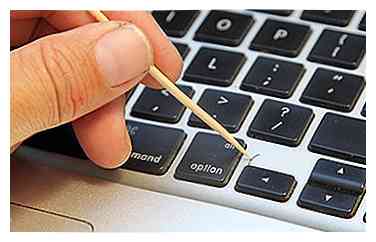 4 Kies bij Gunk met een tandenstoker of paperclip. Als u het puin onder de sleutel kunt zien, gebruik dan de tandenstoker of rechtgetrokken paperclip om het los te maken.
4 Kies bij Gunk met een tandenstoker of paperclip. Als u het puin onder de sleutel kunt zien, gebruik dan de tandenstoker of rechtgetrokken paperclip om het los te maken.
Methode twee van drie:
Reiniging onder de toetsen
-
 1 Fotografeer het toetsenbord. Als u meer dan een paar sleutels wilt verwijderen, maak dan eerst een foto zodat u weet welke toets waar gaat.
1 Fotografeer het toetsenbord. Als u meer dan een paar sleutels wilt verwijderen, maak dan eerst een foto zodat u weet welke toets waar gaat. - Voordat u verder gaat, koppelt u het toetsenbord los, verwijdert u de batterijen uit een draadloos toetsenbord of sluit u de laptop af en ontkoppelt u deze.
-
 2 Raadpleeg de instructies van de fabrikant voor laptops. De meeste laptops hebben toetsen die moeilijk of niet te verwijderen zijn. In deze gevallen hebt u een gids of advies nodig dat specifiek is voor uw laptopmodel, of moet u uw laptop professioneel laten repareren.
2 Raadpleeg de instructies van de fabrikant voor laptops. De meeste laptops hebben toetsen die moeilijk of niet te verwijderen zijn. In deze gevallen hebt u een gids of advies nodig dat specifiek is voor uw laptopmodel, of moet u uw laptop professioneel laten repareren. - Macbook-toetsen vanaf 2012 of later kunnen worden opgerold door in de linkerbovenhoek te trekken.[2]
-
 3 Wrik de vastzittende sleutels omhoog. Op toetsenborden op een bureau kan de buitenste afdekking van de toetsen meestal eenvoudig worden opgerold met een platte schroevendraaier.
3 Wrik de vastzittende sleutels omhoog. Op toetsenborden op een bureau kan de buitenste afdekking van de toetsen meestal eenvoudig worden opgerold met een platte schroevendraaier. - De meeste brokstukken bevinden zich in de letters en cijfers. Andere toetsen zijn over het algemeen minder vuil en moeilijker te vervangen na verwijdering, vooral de spatiebalk.[3]
-
 4 Maak schoon onder de toetsen. Gebruik perslucht om blootgesteld stof en vuil te verwijderen, en een doek bevochtigd met isopropylalcohol om plakkerigheid en vlekken te verwijderen.
4 Maak schoon onder de toetsen. Gebruik perslucht om blootgesteld stof en vuil te verwijderen, en een doek bevochtigd met isopropylalcohol om plakkerigheid en vlekken te verwijderen. - Gebruik voor het gebruik van laptop-toetsenborden en andere toetsenborden met delicate interne onderdelen alleen een zachte reiniging.
-
 5 Was en droog de sleutels. Als de onderkant van uw sleutels verkleurd of vuil is, doe ze dan in een vergiet en laat er water overheen lopen, of wrijf ze in een emmer zeepsop. Laat ze volledig aan de lucht drogen op een papieren handdoek.
5 Was en droog de sleutels. Als de onderkant van uw sleutels verkleurd of vuil is, doe ze dan in een vergiet en laat er water overheen lopen, of wrijf ze in een emmer zeepsop. Laat ze volledig aan de lucht drogen op een papieren handdoek. -
 6 Maak een scharnier van de laptopsleutel schoon. Probeer deze techniek als uw laptopsleutel extra langzaam omhoog of omlaag gaat. Zoek na het verwijderen van de sleutel een vierkant plastic voorwerp rond de knop. Verwijder dit voorzichtig door de hoeken opzij te duwen met een tandenstoker. Spoel dit in water om het scharnier schoon te maken en laat de lucht drogen.
6 Maak een scharnier van de laptopsleutel schoon. Probeer deze techniek als uw laptopsleutel extra langzaam omhoog of omlaag gaat. Zoek na het verwijderen van de sleutel een vierkant plastic voorwerp rond de knop. Verwijder dit voorzichtig door de hoeken opzij te duwen met een tandenstoker. Spoel dit in water om het scharnier schoon te maken en laat de lucht drogen. - Op een Macbook bevindt de klem waarmee deze scharnieren zich op hun plaats bevinden zich linksonder en rechts.[4]
-
 7 Laat het drogen voor gebruik. Laat alle toetsen drogen en druk ze vervolgens over de knoppen om ze weer vast te maken. Laat het toetsenbord een nacht drogen voordat u het gebruikt.
7 Laat het drogen voor gebruik. Laat alle toetsen drogen en druk ze vervolgens over de knoppen om ze weer vast te maken. Laat het toetsenbord een nacht drogen voordat u het gebruikt.
Methode drie van drie:
Problemen met hardware en software oplossen
-
 1 Test een ander programma. Als u alleen toetsenbordproblemen heeft bij het gebruik van één applicatie, moet u op zoek gaan naar hulp bij het oplossen van dat softwareprobleem.
1 Test een ander programma. Als u alleen toetsenbordproblemen heeft bij het gebruik van één applicatie, moet u op zoek gaan naar hulp bij het oplossen van dat softwareprobleem. -
 2 Controleer de toetsenbordstekker of batterij. Inconsistente resultaten van toetsaanslagen kunnen worden veroorzaakt door een laag batterijvermogen. USB-toetsenborden werken het beste wanneer ze rechtstreeks op de computer worden aangesloten, niet op een hub, keylogger of ander apparaat.[5]
2 Controleer de toetsenbordstekker of batterij. Inconsistente resultaten van toetsaanslagen kunnen worden veroorzaakt door een laag batterijvermogen. USB-toetsenborden werken het beste wanneer ze rechtstreeks op de computer worden aangesloten, niet op een hub, keylogger of ander apparaat.[5] -
 3 Schakel de computer uit voordat u PS / 2-toetsenborden opnieuw aansluit. Toetsenborden met een ronde, zes-pins PS / 2-stekker komen soms fouten tegen als ze zijn verbonden terwijl de computer aan staat. Schakel de computer uit, ontkoppel het toetsenbord en sluit het opnieuw aan.[6]
3 Schakel de computer uit voordat u PS / 2-toetsenborden opnieuw aansluit. Toetsenborden met een ronde, zes-pins PS / 2-stekker komen soms fouten tegen als ze zijn verbonden terwijl de computer aan staat. Schakel de computer uit, ontkoppel het toetsenbord en sluit het opnieuw aan.[6] -
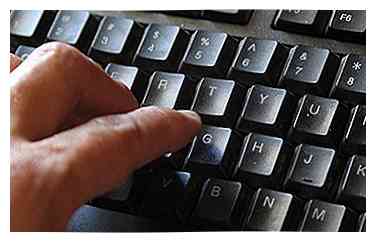 4 Repareer interne laptopverbindingen. Als sommige van uw laptopsleutels niet registreren als ze worden ingedrukt, kan er een losse interne verbinding zijn. Tenzij u een handleiding voor uw model hebt en uw laptop gemakkelijk zelf demonteert, moet u deze naar een professional brengen.
4 Repareer interne laptopverbindingen. Als sommige van uw laptopsleutels niet registreren als ze worden ingedrukt, kan er een losse interne verbinding zijn. Tenzij u een handleiding voor uw model hebt en uw laptop gemakkelijk zelf demonteert, moet u deze naar een professional brengen.
Facebook
Twitter
Google+
 Minotauromaquia
Minotauromaquia
 1 Ontkoppelen van stroom. Ontkoppel voordat u begint het toetsenbord of verwijder de batterijen. Als u een laptop gebruikt, zet hem dan uit en ontkoppel hem.
1 Ontkoppelen van stroom. Ontkoppel voordat u begint het toetsenbord of verwijder de batterijen. Als u een laptop gebruikt, zet hem dan uit en ontkoppel hem.  2 Spray met gecomprimeerde lucht. Pak een blikje op bij een kantoorwinkel en spuit rond de onderkant van elke vastzittende sleutel om stof en puin te verwijderen.
2 Spray met gecomprimeerde lucht. Pak een blikje op bij een kantoorwinkel en spuit rond de onderkant van elke vastzittende sleutel om stof en puin te verwijderen. 
 3 Veeg met isopropylalcohol. Maak een wattenstaafje of een schone doek nat met isopropylalcohol. Laat het rond de rand van elke toets lopen om vet en gedroogde vloeistof te verwijderen.[1]
3 Veeg met isopropylalcohol. Maak een wattenstaafje of een schone doek nat met isopropylalcohol. Laat het rond de rand van elke toets lopen om vet en gedroogde vloeistof te verwijderen.[1] 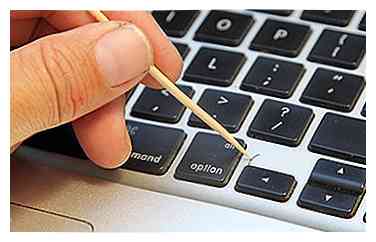 4 Kies bij Gunk met een tandenstoker of paperclip. Als u het puin onder de sleutel kunt zien, gebruik dan de tandenstoker of rechtgetrokken paperclip om het los te maken.
4 Kies bij Gunk met een tandenstoker of paperclip. Als u het puin onder de sleutel kunt zien, gebruik dan de tandenstoker of rechtgetrokken paperclip om het los te maken.  1 Fotografeer het toetsenbord. Als u meer dan een paar sleutels wilt verwijderen, maak dan eerst een foto zodat u weet welke toets waar gaat.
1 Fotografeer het toetsenbord. Als u meer dan een paar sleutels wilt verwijderen, maak dan eerst een foto zodat u weet welke toets waar gaat.  2 Raadpleeg de instructies van de fabrikant voor laptops. De meeste laptops hebben toetsen die moeilijk of niet te verwijderen zijn. In deze gevallen hebt u een gids of advies nodig dat specifiek is voor uw laptopmodel, of moet u uw laptop professioneel laten repareren.
2 Raadpleeg de instructies van de fabrikant voor laptops. De meeste laptops hebben toetsen die moeilijk of niet te verwijderen zijn. In deze gevallen hebt u een gids of advies nodig dat specifiek is voor uw laptopmodel, of moet u uw laptop professioneel laten repareren.  3 Wrik de vastzittende sleutels omhoog. Op toetsenborden op een bureau kan de buitenste afdekking van de toetsen meestal eenvoudig worden opgerold met een platte schroevendraaier.
3 Wrik de vastzittende sleutels omhoog. Op toetsenborden op een bureau kan de buitenste afdekking van de toetsen meestal eenvoudig worden opgerold met een platte schroevendraaier.  4 Maak schoon onder de toetsen. Gebruik perslucht om blootgesteld stof en vuil te verwijderen, en een doek bevochtigd met isopropylalcohol om plakkerigheid en vlekken te verwijderen.
4 Maak schoon onder de toetsen. Gebruik perslucht om blootgesteld stof en vuil te verwijderen, en een doek bevochtigd met isopropylalcohol om plakkerigheid en vlekken te verwijderen.  5 Was en droog de sleutels. Als de onderkant van uw sleutels verkleurd of vuil is, doe ze dan in een vergiet en laat er water overheen lopen, of wrijf ze in een emmer zeepsop. Laat ze volledig aan de lucht drogen op een papieren handdoek.
5 Was en droog de sleutels. Als de onderkant van uw sleutels verkleurd of vuil is, doe ze dan in een vergiet en laat er water overheen lopen, of wrijf ze in een emmer zeepsop. Laat ze volledig aan de lucht drogen op een papieren handdoek.  6 Maak een scharnier van de laptopsleutel schoon. Probeer deze techniek als uw laptopsleutel extra langzaam omhoog of omlaag gaat. Zoek na het verwijderen van de sleutel een vierkant plastic voorwerp rond de knop. Verwijder dit voorzichtig door de hoeken opzij te duwen met een tandenstoker. Spoel dit in water om het scharnier schoon te maken en laat de lucht drogen.
6 Maak een scharnier van de laptopsleutel schoon. Probeer deze techniek als uw laptopsleutel extra langzaam omhoog of omlaag gaat. Zoek na het verwijderen van de sleutel een vierkant plastic voorwerp rond de knop. Verwijder dit voorzichtig door de hoeken opzij te duwen met een tandenstoker. Spoel dit in water om het scharnier schoon te maken en laat de lucht drogen.  7 Laat het drogen voor gebruik. Laat alle toetsen drogen en druk ze vervolgens over de knoppen om ze weer vast te maken. Laat het toetsenbord een nacht drogen voordat u het gebruikt.
7 Laat het drogen voor gebruik. Laat alle toetsen drogen en druk ze vervolgens over de knoppen om ze weer vast te maken. Laat het toetsenbord een nacht drogen voordat u het gebruikt.  1 Test een ander programma. Als u alleen toetsenbordproblemen heeft bij het gebruik van één applicatie, moet u op zoek gaan naar hulp bij het oplossen van dat softwareprobleem.
1 Test een ander programma. Als u alleen toetsenbordproblemen heeft bij het gebruik van één applicatie, moet u op zoek gaan naar hulp bij het oplossen van dat softwareprobleem.  2 Controleer de toetsenbordstekker of batterij. Inconsistente resultaten van toetsaanslagen kunnen worden veroorzaakt door een laag batterijvermogen. USB-toetsenborden werken het beste wanneer ze rechtstreeks op de computer worden aangesloten, niet op een hub, keylogger of ander apparaat.[5]
2 Controleer de toetsenbordstekker of batterij. Inconsistente resultaten van toetsaanslagen kunnen worden veroorzaakt door een laag batterijvermogen. USB-toetsenborden werken het beste wanneer ze rechtstreeks op de computer worden aangesloten, niet op een hub, keylogger of ander apparaat.[5]  3 Schakel de computer uit voordat u PS / 2-toetsenborden opnieuw aansluit. Toetsenborden met een ronde, zes-pins PS / 2-stekker komen soms fouten tegen als ze zijn verbonden terwijl de computer aan staat. Schakel de computer uit, ontkoppel het toetsenbord en sluit het opnieuw aan.[6]
3 Schakel de computer uit voordat u PS / 2-toetsenborden opnieuw aansluit. Toetsenborden met een ronde, zes-pins PS / 2-stekker komen soms fouten tegen als ze zijn verbonden terwijl de computer aan staat. Schakel de computer uit, ontkoppel het toetsenbord en sluit het opnieuw aan.[6] 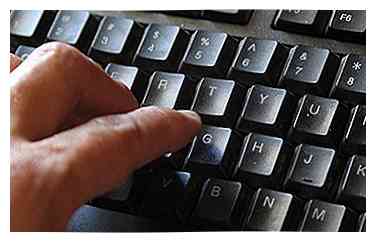 4 Repareer interne laptopverbindingen. Als sommige van uw laptopsleutels niet registreren als ze worden ingedrukt, kan er een losse interne verbinding zijn. Tenzij u een handleiding voor uw model hebt en uw laptop gemakkelijk zelf demonteert, moet u deze naar een professional brengen.
4 Repareer interne laptopverbindingen. Als sommige van uw laptopsleutels niet registreren als ze worden ingedrukt, kan er een losse interne verbinding zijn. Tenzij u een handleiding voor uw model hebt en uw laptop gemakkelijk zelf demonteert, moet u deze naar een professional brengen.